Pobrałeś więc wersję próbną oprogramowania i podobało ci się, co teraz? Następnym krokiem byłoby używanie tego oprogramowania na zawsze, ale jak byś to zrobił? Time Stopper (Aktualizacja: Dodano link do nowej wersji, teraz jest bez reklam)to bezpłatne narzędzie dla systemu Windows, które może zatrzymać dla ciebie czas dowolnego oprogramowania próbnego. Na przykład pobrałeś oprogramowanie, które jest dostarczane z 15-dniową wersją próbną, używane przez 3 dni, co oznacza, że pozostało jeszcze 12 dni do wygaśnięcia. Wystarczy uruchomić Time Stopper, wybrać program, ustawić datę między limitem próbnym, a on zajmie się resztą, zatrzymując dla ciebie czas.
Poniżej znajduje się kompletny przewodnik, jak zatrzymać czas próbnego oprogramowania. Przed użyciem tego narzędzia upewnij się, że dokładnie go przeczytałeś.
Uwaga: Gdy to narzędzie zatrzyma czas na oprogramowanie testowe, nie zmieni ani nie zatrzyma czasu systemowego.
Najpierw kliknij Przeglądaj i wybierz plik wykonywalny (.exe) plik oprogramowania, którego limit próbny chcesz usunąć. Następnie wybierz datę, ta data powinna być w okresie próbnym oprogramowania. Pozwól mi rozwinąć, na przykład zainstalowałeś oprogramowanie testowe 1 czerwca, korzystałeś z niego do 3 czerwca i wygaśnie 15 czerwca. Teraz wybierzesz datę między 4 czerwca a 14 czerwca.

Po prawej stronie ekranu wyświetli się kalendarz systemowy, dzięki czemu będziesz mógł wiedzieć, która data jest dzisiaj. W następnym kroku wybierz godzinę i na koniec kliknij, Otwórz oprogramowanie na swoją randkę przycisk. Spowoduje to otwarcie oprogramowania w dniu określonym przez użytkownika.
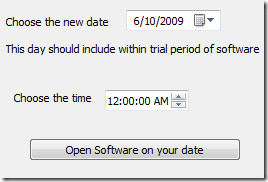
Jeśli musisz często otwierać oprogramowanie próbneza pomocą Time Stoppera możesz utworzyć skrót na pulpicie. Aby to zrobić, najpierw wprowadź nazwę ikony pulpitu, a następnie kliknij przycisk Utwórz skrót pulpitu. Teraz użyj tej nowo utworzonej ikony na pulpicie, aby otworzyć często używane oprogramowanie próbne.













Komentarze